Исправление некоторых ошибок загрузки Windows 8
Чтобы сократить время ожидания полной загрузки операционной системы Windows 8 разработчики реализовали специальную функцию Fast Startup или быстрый запуск. Суть ее работы сводится примерно к следующему: при нажатии “Завершении работы” компьютер не выключается полностью, а погружается в особое состояние гибернации.
При этом важнейшие процессы не завершаются, а записываются в память. Таким образом, при включении компьютера необходимость в повторной инициализации оборудования отпадает, что и объясняет столь быструю загрузку “восьмерки”. Однако в отдельных случаях режим Fast Startup может приводить к проблемам. Как правило, группу риска составляют старые компьютеры.
Установка устаревших версий драйверов, например, с диска поставляемого вместе с компьютером также может привести к ошибкам несовместимости. Ошибки могут носить разный характер, вплоть до появления синего экрана смерти и невозможности загрузки .
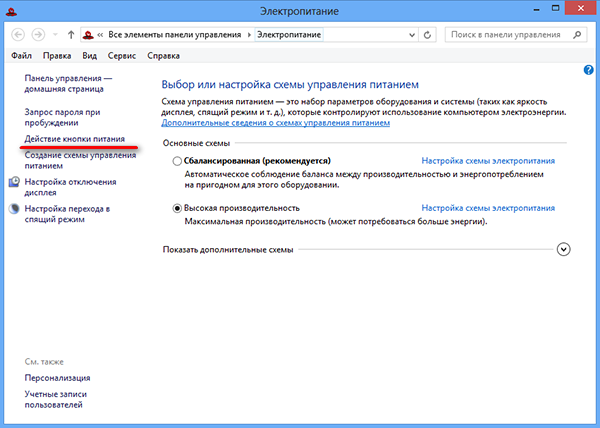
Если вы столкнулись с подобными проблемами, самым разумным решением будет отключение функции Fast Startup. При этом скорость загрузки увеличиться, но зато исчезнут ошибки. Ранее мы уже рассматривали и поэтому сейчас будем краткими.
Откройте Панель управления и найдите раздел Электропитание. В диалоговом окне кликнете по пункту “Действие кнопок питания”. При этом откроется окно системных параметров, в котором нужно будет выбрать опцию “Изменение недоступных в данный момент параметров”. Среди настроек завершения работы вы увидите опцию “Включить быстрый запуск”. Снимите галочку с этого пункта и сохраните настройку.
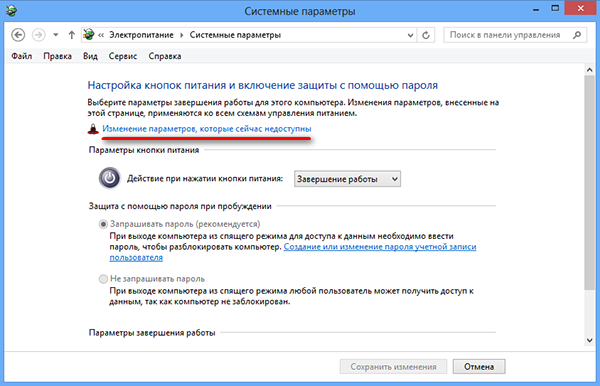
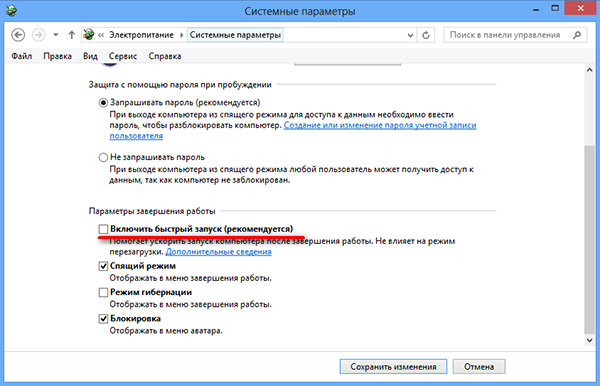
Что делать если компьютер не загружается
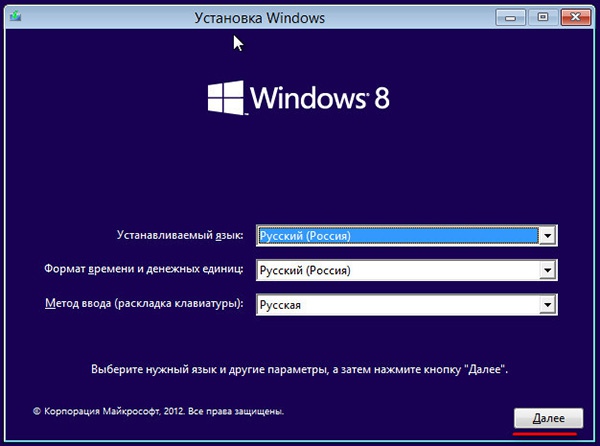
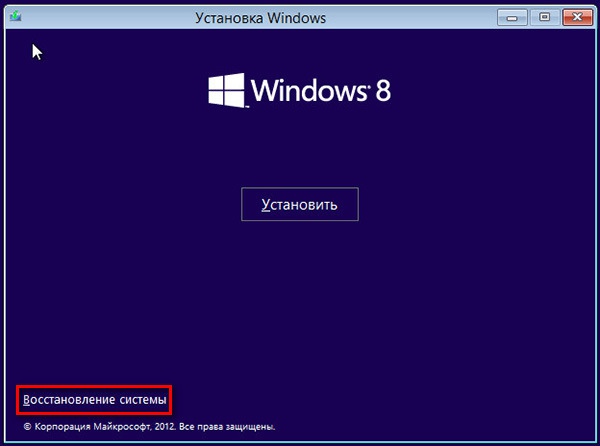
В любом случае вам понадобиться установочный диск или . Перед тем как приступать к восстановлению и установите загрузку с CD-ROM или USB-порта.Вставьте диск в дисковод и включите компьютер. В нижней части синего окна нажмите “Восстановление”.
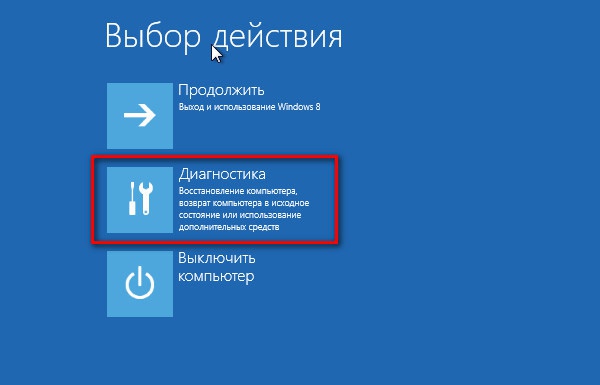
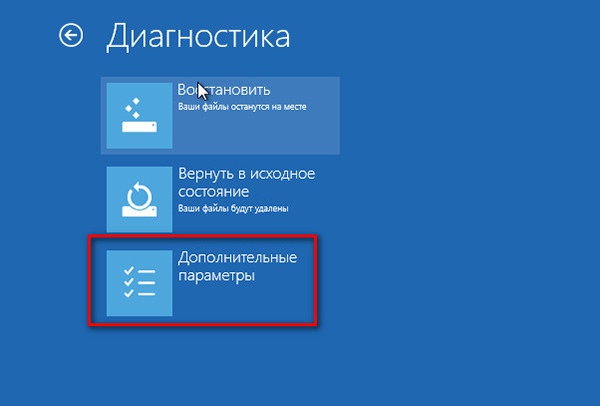
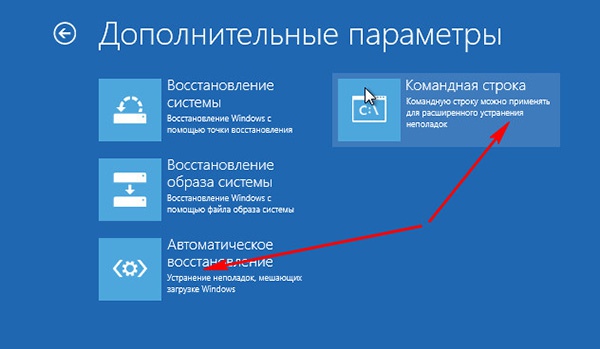
Далее выбираем Диагностика -> Дополнительные параметры -> Автоматическое восстановление. Если исправить проблему не удалось, не спешите переустанавливать Windows и попробуйте еще одно средство. Вместо функции “Автоматическое восстановление” запустите командную строку и введите следующие команды:
Bootrec /FixMbr (Enter)Bootrec /Fixboot (Enter)
В данном случае первая команда восстанавливает главную загрузочную запись (MBR), а вторая записывает новый загрузочный сектор на жестком диске. В некоторых случаях для устранения проблемы хватает выполнения первой команды.
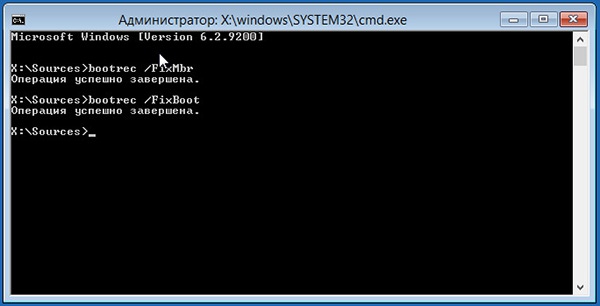
Если и после этого операционная система не обнаруживается при загрузке компьютера, попробуйте перестроить ваш BCD (Boot Configuration Data) выполнив следующие команды:
Bootrec /scanos (Enter)Bootrec /RebuildBcd (Enter)
Вывод:
Мораль отсюда такова – весьма нежелательно устанавливать новую операционную систему на устаревшее “железо”. Также необходимо использовать по возможности актуальные версии . В противном случае проблема с гибернацией может стать далеко не единственной.
Что же касается восстановления загрузочных записей, то эта информация может пригодиться на все случаи жизни. Ведь причины повреждения MBR могут быть самыми разнообразными – от неосторожных действий самого пользователя до направленного действия вредоносного программного обеспечения.
